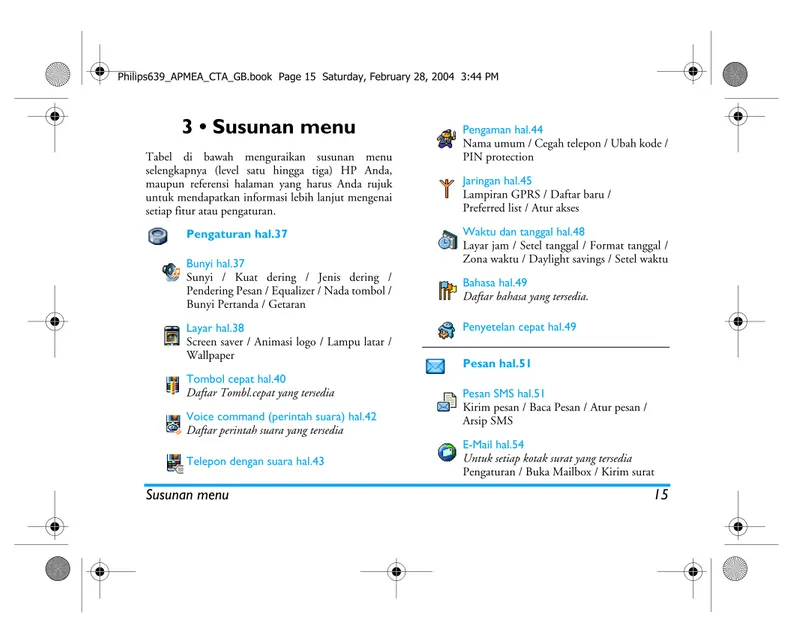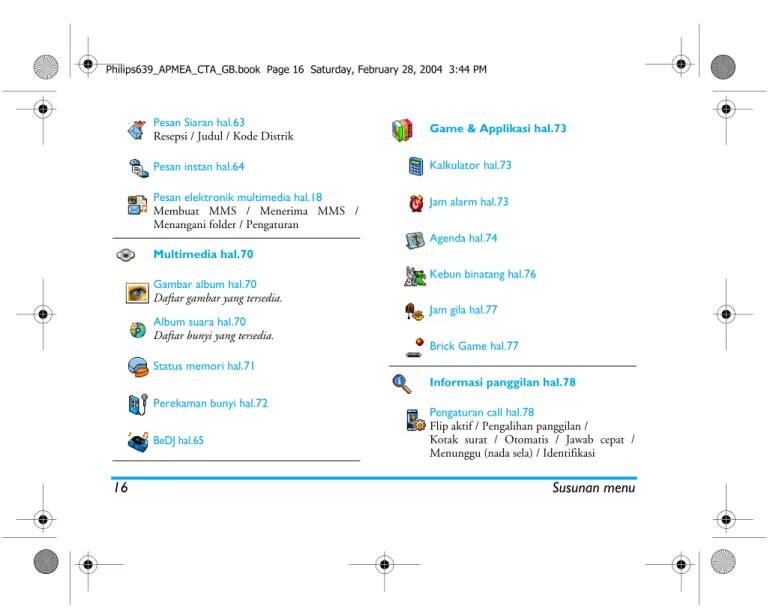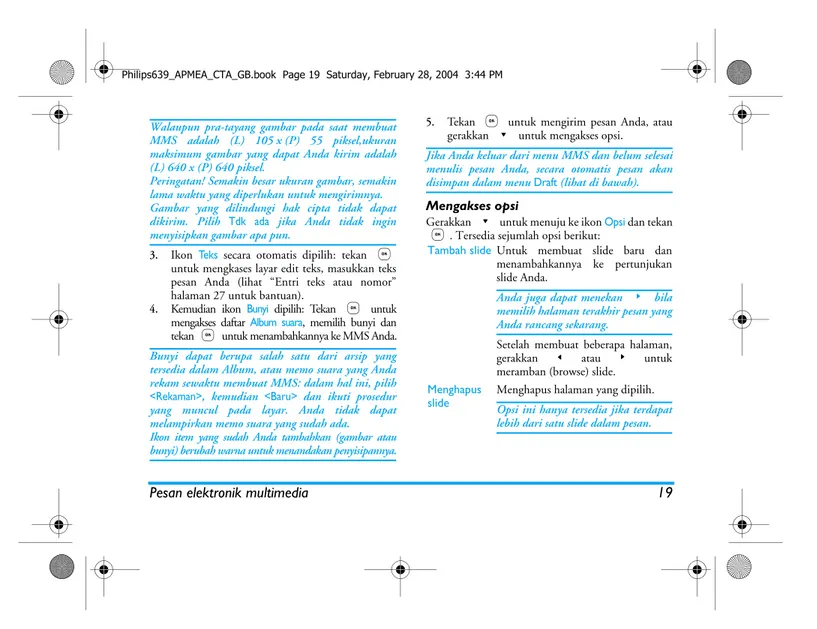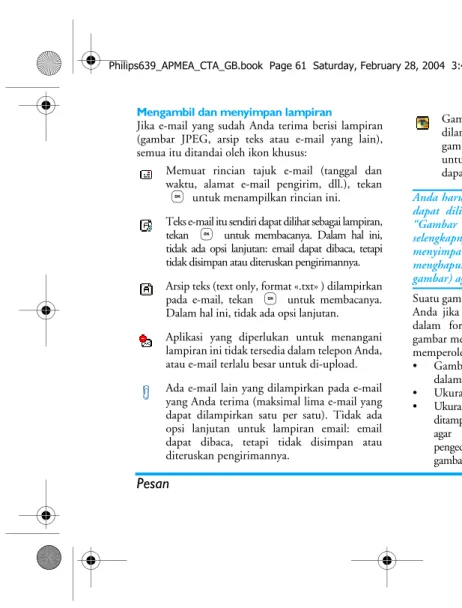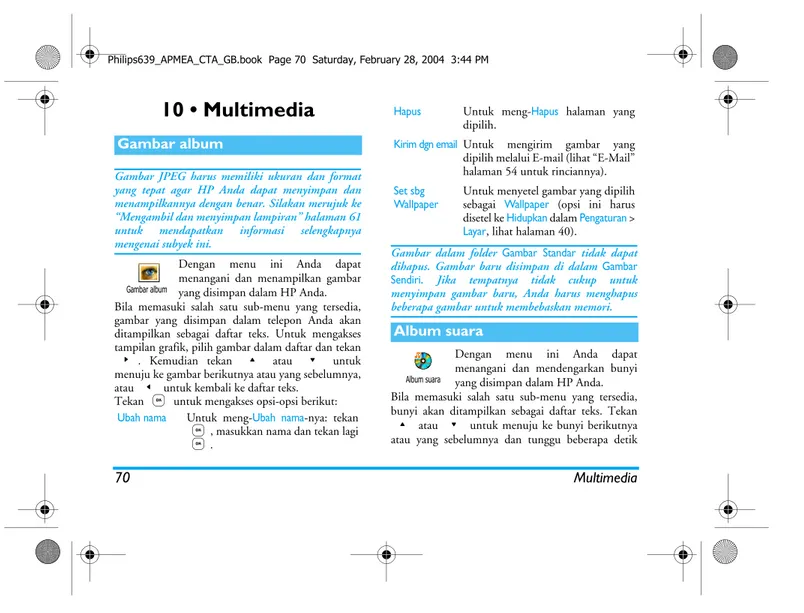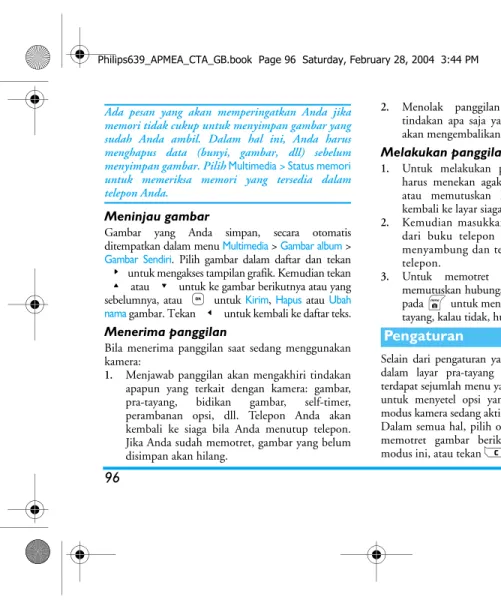Kenali telepon Anda
Philips terus-menerus berupaya memperbaiki produknya. Karena itu, Philips berhak mengubah panduan pengguna ini atau menariknya setiap saat tanpa pemberitahuan. Philips menyediakan panduan pengguna ini «apa adanya» dan, terkecuali bila ditentukan oleh hukum yang berlaku, Philips tidak dikenakan tanggung jawab atas kesalahan,
penghilangan atau penyimpangan apa pun yang tertera dalam panduan pengguna ini dan produk yang diuraikan. Bantalan tombol Mikrofon Navigasi dan
,
Layar Kamera* dan tombolm
Tombolc
Tombol Pick up(Jawab) dan Wap
(
Mengakhiri dan tombol
)
on/off* Opsional, kamera adalah aksesori, tidak disertakan dalam paket standar dan dijual terpisah.
Tombol Samping
Tombol b
Cara…
Menghidupkan/
Mematikan telepon Tekan dan tahan
)
. Masukkan kode PIN Masukkan kode PIN Andadengan menggunakan bantalan tombol dan tekan
,
atau#
untuk konfirmasi.Melakukan panggilan Masukkan nomor telepon pada bantalan tombol dan tekan
(
untuk menyambungnya.Menjawab panggilan Tekan
(
bila telepon Anda berdering.Menyetel volume percakapan
Tekan tombol samping ke atas atau ke bawah sewaktu panggilan berlangsung.
Mengubah jenis dering Tekan b agak lama bila dalam modus siaga untuk mengakses daftar jenis dering.
1
Mengubah volumejenis dering
Tekan tombol samping ke atas atau ke bawah bila berada dalam modus siaga.
Mengakhiri panggilan Tekan
)
.Menolak panggilan Tekan
)
atau tekan dan tahan tombol samping (dalam hal ini, telepon akan tertutup).Mengakses menu utama
Tekan
,
dalam modus siaga.Mengakses Buku telepon
Tekan
-
dalam modus siaga.Menggunakan Buku telepon
Rambanlah (browse) daftar dengan menggerakkan
+
atau-
dan tekan(
untuk memanggil nama yang dipilih.Mengakses Call list Tekan
+
atau(
dalam modus siaga.Kembali ke menu
sebelumnya Tekan
c
.Segera kembali ke siaga ketika meramban (browsing) menu
Tekan dan tahan
c
.Mengubah
bahasa yang digunakan
Tekan dan tahan
0
, gerakkan+
atau -untuk memilih bahasa dan tekan,
.Mengakses fungsi dalam menu
Tekan
,
, gerakkan<
atau>
untuk memilih fungsi, kemudiantekan
,
untukmemasuki sub-menu. Ulangi untuk mencapai fungsi yang dikehendaki.
Mengaktifkan Voice Cmd terprogram
Tekan dan tahan tombol
)
.2
Sejumlah peristiwa dapat mengubah layar siaga (panggilan tak terjawab, pesan baru, dll.). Tekan
,
untuk mengakses menu yang berkaitan atau tekanc
agak lama untuk kembali ke layar siaga. Carousel adalah ikal lingkaran ikon yang ditampilkan pada layar. Setiap ikon melambangkan suatu fitur atau pengoperasian telepon Anda.Semua ikon tidak muat untuk ditampilkan sekaligus pada layar; ikon yang tersembunyi muncul bila Anda menggeser
<
atau>
.Anda dapat mengakses carousel utama dengan menekan
,
ketika dalam modus siaga. Gerakkan<
(berlawanan arah jarum jam) atau>
(searah jarum jam) dan tekan,
bila fitur atau opsi pilihan Anda ditentukan, atauc
untuk membatalkan. Sub-carousel lainnya atau suatu daftar kemudian akan muncul.Dengan menekan
+
atau-
akan bergantian di antara dua opsi, seperti Mengaktifkan/ Melumpuhkan, Hidupkan/Matikan, Menambah/ Mengurangi suatu nilai, dll.Ramban (Browse) carousel dan daftar sampai Anda mencapai fitur atau opsi yang dikehendaki. Bila menavigasi daftar, palang geser (scroll bar) yang berada di samping kanan layar menunjukkan posisi Anda yang sebenarnya dalam daftar. Dengan tombol navigasi, Anda dapat memilih atau menyesuaikan semua fungsi telepon Anda sebagaimana diuraikan dalam setiap bab panduan pengguna ini.
Mengaktifkan layar Cermin FX
Tekan agak lama tombol samping (volume kecil). Telepon harus ditutup dan berada dalam modus siaga.
Meluncurkan Animasi Kebun Binatang
Bila fitur disetel ke
Hidupkan, tekan agak lama tombol samping (volume besar).
Telepon harus ditutup dan berada dalam modus siaga.
Peristiwa
3
Isi Kandungan
1. Persiapan awal ...6
Menyisipkan kartu SIM ...6
Menghidupkan telepon ...7
Menyetel tanggal dan waktu ...7
Menyalin buku telepon SIM ...8
Panggilan pertama ...8
Mengisi baterai ...8
2. Fitur utama ... 10
Mengakses dan merujuk buku telepon ... 10
Melakukan panggilan ... 10
Menjawab dan mengakhiri panggilan ... 10
Cermin FX ... 11
Mengubah jenis dering ... 11
Mengaktifkan modus tenang ... 11
Mengaktifkan getaran ... 11
Animasi Kebun Binatang ... 12
Jam gila ... 12
Membaca nomor HP Anda ... 12
Menyesuaikan volume sisi dengar ... 12
Meredam (Mute) mikrofon ... 12
Membunyikan (Unmute) mikrofon ... 13
Merekam percakapan ... 13
Menghapus daftar panggilan (call list) ... 13
Menghapus daftar Pesan ... 13
Menghapus isi buku telepon ... 14
Menggeser daftar dengan cepat ... 14
Fitur lainnya selama panggilan berlangsung 14
3. Susunan menu ... 15
4. Pesan elektronik multimedia ... 18
Membuat MMS ... 18
Menerima MMS ... 21
Menangani folder ... 22
Pengaturan ... 24
5. Entri teks atau nomor ... 27
Masukan teks T9® ... 27
Masukan teks dasar ... 28
6. Buku telepon ... 29
Buku telepon kartu SIM ... 29
Buku telepon HP ... 30
Menambah nama dalam buku telepon ... 30
Panggilan foto: melihat dan mendengar siapa yang memanggil ... 32
Mengedit dan menangani nama ... 32
Melakukan panggilan ... 34
4
Bunyi ... 37
Layar ... 38
Tombol cepat ... 40
Voice command (perintah suara) ... 42
Telepon dengan suara ... 43
Pengaman ... 44
Jaringan ... 45
Waktu dan tanggal ... 48
Bahasa ... 49 Penyetelan cepat ... 49
8. Pesan ... 51
Pesan SMS ... 51 E-Mail ... 54 Pesan Siaran ... 63 Pesan instan ... 649. Musik mix ... 65
Cara… ... 65 Persiapan awal ... 66 Merekam mix ... 67Menciptakan gaya dan mix Anda sendiri ... 68
Menyimpan gaya pribadi Anda ... 69
Menerima panggilan ... 69
10. Multimedia ... 70
Gambar album ... 70 Album suara ... 70 Mode demo ... 71 Status memori ... 71 Perekaman bunyi ... 72 BeDJ ... 7211. Game & Applikasi ... 73
Kalkulator ... 73 Jam alarm ... 73 Agenda ... 74 Kebun binatang ... 76 Jam gila ... 77 Brick Game ... 77
12. Informasi panggilan ... 78
Pengaturan call ... 78 Daftar panggilan ... 80 Call counters ... 8113. WAP ... 83
Layanan Internet ... 83 Opsi ... 8714. Jasa Operator ... 89
Untaian GSM ... 89 Nada DTMF ... 89Melakukan panggilan kedua ... 90
Menjawab panggilan kedua ... 91
Menjawab panggilan ketiga ... 91
5
Pengalihan Panggilan Eksplisit ... 92
15. Memotret ... 93
Manajemen kamera ... 93
Bidikan gambar ... 94
Pengaturan ... 96
Menyelesaikan masalah ...98
Ikon & simbol ... 101
Pencegahan ... 103
Aksesori asli Philips ... 108
6
Persiapan awal
1 • Persiapan awal
Baca petunjuk keselamatan dalam bagian “Pencegahan” sebelum digunakan.
Untuk menggunakan telepon, Anda harus menyisipkan kartu SIM yang sah, yang disediakan oleh operator GSM Anda atau pengecer. Kartu SIM berisi kepelangganan Anda, nomor HP Anda, dan ada memori tempat Anda menyimpan nomor-nomor dan pesan-pesan telepon (lihat “Buku telepon” halaman 29).
1. Tekan jepitan baterai dan sorong penutup baterai ke arah bawah.
Pastikan telepon sudah dimatikan sebelum melepaskan baterai.
2. Lepaskan baterai dengan menekan jepitan bagian dalam, satu-per-satu, kemudian tarik keluar baterai dari samping kiri.
3. Lepaskan kartu SIM dari pegangannya dan tempatkan pada slotnya (hati-hati, sudut kartu yang terpotong harus berada pada sudut yang benar) Kemudian dorong pegangan jepitan plastik, sampai berhenti dan menahan kartu SIM.
4. Kembalikan baterai dalam slotnya seperti ditunjukkan di bawah: pertama, tempatkan
Menyisipkan kartu SIM
Persiapan awal
7
bagian kanan baterai pada sisi kanan telepon dantekan sampai baterai terjepit.
5. Sorong pintu baterai ke dalam slotnya sampai berhenti, konektor logam mengarah ke bawah.
1. Untuk menghidupkan telepon, tekan tombol
)
.2. Bila Anda menghidupkan telepon, Anda diminta untuk memasukkan kode PIN, yaitu kode rahasia kartu SIM Anda yang terdiri dari 4 hingga 8 digit, gunanya untuk melindungi telepon dari penyalah-gunaan. Kode ini sudah dikonfigurasikan sebelumnya dan disampaikan kepada Anda oleh operator atau pengecer. Untuk memberi ciri pribadi pada kode PIN, lihat “Ubah kode” halaman 45.
Jika Anda salah memasukkan kode PIN sebanyak 3 kali, kartu SIM Anda diblokir. Untuk membukanya, Anda harus minta kode PUK dari operator Anda.
3. Masukkan kode PIN Anda. Jika anda membuat kesalahan, tekan
c
. Kemudian konfirmasikan dengan menekan+
atau#
.Sewaktu diarahkan oleh telepon saat telepon pertama kali dihidupkan, setel tanggal dengan menekan tombol angka yang sesuai (tekan
c
untuk menghapus nomor), kemudian tekan,
untuk mengesahkan. Lanjutkan dengan cara yang sama untuk menyetel waktu. Untuk opsi tanggal dan waktu yang lengkap, lihat halaman 48.Menghidupkan telepon
8
Persiapan awal
Jika Anda tidak menyalin buku telepon SIM saatpertama kali telepon dihidupkan, Anda dapat melakukannya langsung dari menu buku telepon (lihat halaman 30).
Jika Anda pernah mempunyai HP sebelumnya dan sekarang menggunakan kartu SIM yang sama, kemungkinan kartu SIM ini memuat semua atau sebagian isi buku telepon yang ada saat itu. Telepon genggam mengenali data ini dan memunculkan pesan yang menanyakan apakah Anda ingin menyalin Buku Telepon SIM ke Buku Telepon yang terpasang dalam perangkat telepon (lihat di bawah): Tekan
c
untuk membatalkan, atau,
untuk menerima.Menerima salinan
Tekan
,
untuk menerima salinan buku telepon SIM ke dalam telepon Anda. Setelah selesai menyalin, buku telepon yang ada pada HP Anda secara otomatis diatur sebagai default buku telepon. Untuk beralih kembali ke buku telepon SIM, pilih Buku telepon > Atur Buku Telepon > Buku Telepon >SIM Card.Menolak salinan
Jika Anda menekan tombol
c
untuk menolak download isi kartu SIM Anda saat telepon dihidupkan,penyalinan tidak diluncurkan dan buku telepon tidak berubah. Buku telepon SIM merupakan default-nya dan Anda harus memilih Buku Telepon >Atur Buku telepon >
Buku telepon > Buku Telepon untuk menukar buku telepon.
Membatalkan penyalinan
Jika Anda berubah pikiran sewaktu penyalinan sudah berlangsung, tekan tombol
c
untuk membatalkan download isi kartu SIM Anda.Penyalinan dibatalkan dan buku telepon hanya memuat data yang sudah kadung di-download sebelum proses dibatalkan.
Buku telepon SIM merupakan default-nya dan Anda harus memilih Buku Telepon>Atur Buku Telepon >
Buku telepon > Buku Telepon untuk menukar buku telepon.
1. Masukkan nomor telepon (jika Anda melakukan kesalahan, tekan
c
) dan tekan(
.2. Begitu terhubung, telepon Anda mengeluarkan bunyi bip 2 kali. Untuk mengakhiri panggilan, tekan
)
. Telepon Anda diberdayakan oleh baterai isi ulang. Baterai baru sudah terisi sebagian dan Anda akan diingatkan oleh alarm bila baterai hampir habis.Menyalin buku telepon SIM
Panggilan pertama
Persiapan awal
9
Kami anjurkan agar Anda tidakmelepaskan bateraibila telepon sedang hidup: Anda dapat kehilangan semua pengaturan pribadi (lihat informasi mengenai keamanan baterai, halaman 103).
1. Segera setelah baterai dan penutup baterai dipasang pada telepon, colokkan pengisi baterai (yang disertakan bersama telepon, dalam boks) ke soket sebelah kanan pada bagian dasar telepon seperti yang ditunjukkan di bawah ini.
2. Colokkan unit transformer ke listrik yang mudah dijangkau. Simbol baterai menunjukkan status pengisian:
• Selama pengisian, ke 4 indikator berubah; Setiap balok menunjukkan pengisian sekitar 25% dan diperlukan sekitar 2 jam 15 menit untuk sepenuhnya mengisi telepon Anda.
• Bila ke-4 balok, semuanya tampak stabil, artinya baterai sudah terisi penuh dan Anda dapat melepaskan pengisi baterainya.
• Bila baterai sudah diisi, lepaskan konektornya dengan menekan tombol-lepas pada bagian atas konektor.
• Tergantung pada jaringan dan cara pemakaian, waktu bicara bertahan selama 4 jam dan waktu siaga selama 400 jam.
Pengisi baterai yang tetap terhubung ke telepon sewaktu baterai sudah terisi penuh, tidak akan merusak baterai. Satu-satunya cara untuk mematikan pengisi baterai adalah mencabutnya dari stopkontak listrik, karena itu, gunakanlah stopkontak listrik yang mudah dijangkau. Anda dapat menghubungkan pengisi baterai ke catu-daya IT (hanya Belgia).
3. Jika Anda tidak menggunakan telepon selama beberapa hari, kami anjurkan Anda melepaskan baterainya.
Anda dapat menggunakan telepon selagi mengisi baterai. Jika baterai kosong sama sekali, ikon baterai hanya akan muncul lagi setelah pengisian berlangsung selama 2 atau 3 menit.
10
Fitur utama
2 • Fitur utama
Dalam modus siaga, tekan
-
. Tergantung pada buku telepon yang dipilih (dalam SIM atau HP), isi yang muncul pada layar dapat beragam: lihat “Buku telepon” halaman 29 untuk rincian informasi mengenai subyek ini Untuk merujuk buku telepon sewaktu panggilan berlangsung, tekan,
, pilih List Nama, tekan,
dan geser melintasi entri dengan menekan-
atau+
. Kemudian tekanc
dua kali untuk kembali ke layar panggilan-masuk.1. Dalam modus siaga, masukkan nomor telepon dengan menggunakan bantalan tombol. Untuk memperbaiki kesalahan, tekan
c
.2. Tekan
(
untuk menyambung nomornya dan tekan)
untuk menutup telepon. Untuk panggilan internasional, masukkan tanda «+» bukan tanda awal internasional yang biasanya, dengan menekan dan menahan*
. Untuk mempelajari cara melakukan panggilan dari buku telepon, lihat “Buku telepon” halaman 29.Tergantung pada kepelangganan Anda dan jika pemanggil mengijinkan informasi ini untuk dikirim, maka nomornya dapat ditampilkan bila Anda menerima panggilan. Jika nomor pemanggil ada dalam buku telepon yang dipilih (lihat halaman 31), maka namanya yang akan ditampilkan, bukan nomornya.
1. Untuk menjawab panggilan, tekan
(
atau buka telepon jika masih tertutup.2. Untuk menolak panggilan, tekan
)
atau tekan agak lama tombol samping atas atau bawah. Jika Anda sudah mengaktifkan “Pengalihan panggilan” (lihat halaman 78), panggilan akan dialihkan ke nomor itu atau ke voicemail (pesan suara).3. Untuk mengakhiri, tekan
)
atau tutup telepon.Telepon tidak akan berdering jika dalam modus
Tenang (lihat halaman 11) Jika Anda sudah memilih
Jawab Cepat (lihat halaman 79), Anda dapat menerima panggilan dengan menekan sembarang tombol (kecuali
)
).Apakah flip diaktifkan atau tidak untuk panggilan masuk (lihat halaman 78), dengan menutup telepon, akan selalu mengakhiri komunikasi yang sedang berlangsung. Bunyi bip menandakan akhir komunikasi.
Mengakses dan merujuk buku telepon
Melakukan panggilan
Buku teleponFitur utama
11
Telepon Anda dilengkapi layar cermin eksternal yangdiaktifkan bila Anda menekan agak lama tombol samping bawah atau bila menerima panggilan atau ada peristiwa baru.
Beberapa item ditampilkan pada layar ini, menurut ragam konteksnya: peristiwa, ikon grup untuk panggilan masuk, animasi lucu seperti bonbin dan jam sinting (lihat halaman 76).
Bila telepon ditutup, tekan agak lama tombol samping bawah untuk mengaktifkan lampu latar layar cermin FX yang akan padam setelah beberapa saat, sesuai dengan pengaturan yang dilakukan sebelumnya.
Tekan agak lama tombol
b
bila berada dalam modus siaga.Anda juga dapat mengakses fungsi ini dengan memilih Pengaturan > Bunyi > Jenis dering.
Jika Anda tidak ingin telepon berdering bila menerima panggilan, Anda dapat melumpuhkan penderingnya sebagai berikut:
Tekan
,
dan pilih Pengaturan >Bunyi > Sunyi dan tekan-
sampai volume disetel ke Hidupkan.Jika Anda ingin telepon Anda bergetar ketika Anda menerima panggilan, Anda dapat mengaktifkan getaran sebagai berikut:
1. Tekan
,
, pilih Pengaturan >Bunyi > Getarandan tekan lagi
,
.2. Gerakkan
+
atau-
untuk memilih Hidupkanatau Matikan dan tekan
,
untuk konfirmasi. Mengaktifkan getaran tidak akan meredam pendering. Jika Anda ingin meredamnya dan tetap mengaktifkan fungsi getar, aktifkan modus Sunyi seperti diuraikan di atas.Getaran secara otomatis dilumpuhkan bila Anda mencolokkan pengisi baterai.
Cermin FX
Mengubah jenis dering
Mengaktifkan modus tenang
Mengaktifkan getaran
Sunyi12
Fitur utama
Dengan fitur ini, Anda dapat mengaturanimasi yang dapat Anda luncurkan pada layar cermin FX:
1. Tekan
,
, Pilih Games & Applikasi > Kebun binatang dan tekan,
.2. Pilih Hidupkan, kemudian animasi pilihan Anda dan tekan
,
.3. Tutup telepon Anda, tekan tombol samping atas dan perhatikan yang terjadi pada layar cermin FX. Lihat halaman 76 untuk rincian informasi mengenai fitur ini
Lanjutkan seperti berikut jika Anda menginginkan animasi jam kecil ditampilkan secara otomatis pada frekuensi pilihan Anda di layar cermin FX:
1. Tekan
,
, Pilih Games & Applikasi > Jam giladan tekan
,
.2. Pilih Hidupkan, kemudian animasi dan frekuensi, dan tekan
,
.3. Tutup telepon Anda, dan tunggu sampai frekuensi diperoleh untuk melihat hasilnya: lihat halaman 77 untuk rincian informasi mengenai fitur ini.
Untuk melihat nomor HP Anda, tekan
-
bila berada dalam modus siaga dan pilih Nomor Anda, kemudian tekan,
, pilih Tampilkan dan tekan lagi,
. Nomor telepon Anda ditampilkan jika ada pada kartu SIM Anda. Jika tidak, pilih Baru, kemudian ikuti petunjuk. Jika nomor Anda sendiri sudah disimpan dalam Buku telepon, Anda dapat melihatnya sewaktu panggilan berlangsung. Lihat “Mengakses dan merujuk buku telepon” halaman 10.Sewaktu panggilan berlangsung, tekan tombol samping atas atau bawah untuk menambah/ mengurangi volume.
Anda dapat meredam suara (mute) mikrofon agar lawan bicara Anda tidak dapat mendengarkan Anda.
Sewaktu panggilan berlangsung, tekan
,
, pilihMute dan konfirmasikan dengan menekan
,
.Animasi Kebun Binatang
Jam gila
Kebun binatangJam gila
Membaca nomor HP Anda
Menyesuaikan volume sisi dengar
Meredam (Mute) mikrofon
Fitur utama
13
Untuk membunyikan kembali(unmute) mikrofon sewaktu panggilan berlangsung, tekan
,
, pilih Unmutedan konfirmasikan dengan menekan
,
. Mikrofon sekarang dibunyikan kembali (unmuted).Di sejumlah negara, merekam percakapan dikenakan peraturan hukum. Kami nasihatkan agar Anda memberitahu lawan bicara Anda jika Anda bermaksud merekam percakapan Anda dengannya dan hanya merekam jika yang bersangkutan mengijinkan. Anda juga harus menjaga kerahasiaan rekaman. 1 menit adalah waktu rekaman maksimum yang tersedia (lihat “Perekaman bunyi” halaman 72). Untuk merekam dialog (pembicaraan) sewaktu panggilan berlangsung:
1. Sewaktu satu atau beberapa panggilan sedang berlangsung secara serempak, tekan
,
untuk mengakses carousel konteks panggilan. Jika Anda memilih Mute, kemudian Rekam dialog, yang terekam hanyalah suara lawan bicara Anda.2. Pilih Rekam dialog dan tekan
,
. Tekanc
,,
atau tutup telepon untuk mengakhiri rekaman.3. Dalam semua hal, dan bila menutup telepon, jendela edit akan meleluasakan Anda untuk memberikan nama pada rekamannya.
4. Tekan
,
untuk menyimpan rekaman, yang kemudian akan tersedia dalam menuMultimedia> Album suara.
Untuk mengosongkan daftar panggilan, tekan
,
dan pilih Info Panggilan > Call list > Set Ulg. Tekan,
dua kali untuk menyetel ulang daftar panggilan (call list).Untuk mengosongkan seluruh daftar pesan sekaligus, tekan
,
dan pilih Pesan > SMS > Baca pesan > Hapus semua. Tekan,
dua kali untuk menyetel ulang daftar Pesan.Anda juga dapat menghapus semua pesan SMS dari menu Arsip SMS. Menghapus daftar Pesan SMS Anda berguna untuk membebaskan ruang memori agar dapat menyimpan pesan-pesan yang baru.
Membunyikan (Unmute) mikrofon
Merekam percakapan
UnmuteRekam bicara
Menghapus daftar panggilan (call list)
Menghapus daftar Pesan
Set Ulg14
Fitur utama
Untuk menghapus isi buku telepon sekaligus, tekan,
dan pilih Buku Telepon > Atur Buku Telepon >Hapus semua. Tekan
,
untuk menyetel ulang isi buku telepon.Opsi ini hanya berlaku untuk buku telepon dalam HP Anda, BUKAN buku telepon SIM.
Ketika sedang meramban (browsing) daftar (jenis dering, peristiwa, dll.), tekan
0
untuk menggeser halaman-per-halaman bukan item-per-item.• Mengubah pengaturan equalizer (lihat halaman 38),
• Menambah nama ke buku telepon (lihat halaman 30),
• Menulis dan mengirim pesan (lihat halaman 51), • Membaca pesan (lihat halaman 52),
• Merujuk Agenda Anda (lihat halaman 74), • Merujuk Call list Anda (lihat halaman 80), • Melakukan panggilan kedua (lihat halaman 90),
Menghapus isi buku telepon
Menggeser daftar dengan cepat
Fitur lainnya selama panggilan
berlangsung
Susunan menu
15
3 • Susunan menu
Tabel di bawah menguraikan susunan menu selengkapnya (level satu hingga tiga) HP Anda, maupun referensi halaman yang harus Anda rujuk untuk mendapatkan informasi lebih lanjut mengenai setiap fitur atau pengaturan.
Pengaturan hal.37 Bunyi hal.37
Sunyi / Kuat dering / Jenis dering / Pendering Pesan / Equalizer / Nada tombol / Bunyi Pertanda / Getaran
Layar hal.38
Screen saver / Animasi logo / Lampu latar / Wallpaper
Tombol cepat hal.40
Daftar Tombl.cepat yang tersedia
Voice command (perintah suara) hal.42
Daftar perintah suara yang tersedia
Telepon dengan suara hal.43
Pengaman hal.44
Nama umum / Cegah telepon / Ubah kode / PIN protection
Jaringan hal.45
Lampiran GPRS / Daftar baru / Preferred list / Atur akses
Waktu dan tanggal hal.48
Layar jam / Setel tanggal / Format tanggal / Zona waktu / Daylight savings / Setel waktu
Bahasa hal.49
Daftar bahasa yang tersedia.
Penyetelan cepat hal.49
Pesan hal.51 Pesan SMS hal.51
Kirim pesan / Baca Pesan / Atur pesan / Arsip SMS
E-Mail hal.54
Untuk setiap kotak surat yang tersedia Pengaturan / Buka Mailbox / Kirim surat
16
Susunan menu
Pesan Siaran hal.63Resepsi / Judul / Kode Distrik
Pesan instan hal.64
Pesan elektronik multimedia hal.18
Membuat MMS / Menerima MMS / Menangani folder / Pengaturan
Multimedia hal.70 Gambar album hal.70
Daftar gambar yang tersedia.
Album suara hal.70
Daftar bunyi yang tersedia.
Status memori hal.71
Perekaman bunyi hal.72
BeDJ hal.65
Game & Applikasi hal.73
Kalkulator hal.73 Jam alarm hal.73
Agenda hal.74 Kebun binatang hal.76 Jam gila hal.77
Brick Game hal.77
Informasi panggilan hal.78 Pengaturan call hal.78
Flip aktif / Pengalihan panggilan / Kotak surat / Otomatis / Jawab cepat / Menunggu (nada sela) / Identifikasi
Susunan menu
17
Daftar panggilan hal.80Call list / Set Ulang
Call counters hal.81
GSM counters / GPRS counters
Buku telepon hal.29 Lihat daftar nama Atur Buku telepon
Hapus semua / Buku telepon / Aturan grup / Copy ke Telepon
Jasa Operator hal.89 Nomor Jasa
Nomor yang tersedia dalam menu ini merupakan ketergantungan operator dan kepelangganan, oleh sebab itu tanyakanlah pada operator Anda.
WAP hal.83
Jasa +
Menu ini merupakan ketergantungan operator dan kepelangganan, karena itu tanyakanlah pada operator Anda.
18
Pesan elektronik multimedia
4 • Pesan elektronik
multimedia
Dengan HP Anda, Anda dapat mengirim dan menerima MMS (pesan multimedia), menampilkan teks, gambar dan bunyi, termasuk memo yang sudah Anda rekam. Pesan multimedia dapat dibuat dari salah satu atau beberapa slide (termasuk teks, bunyi dan gambar): dalam hal ini, pesan ditampilkan dalam pertunjukan slide, apakah pesan itu Anda kirim ke alamat e-mail atau ke HP yang lain.
Pilih alamat
1. Tekan
m
dalam modus siaga.2. Pilih MMS baru dan tekan
,
.3. Pilih nama dalam daftar dan tekan
,
untuk menambahkannya ke daftar milis Anda, ATAU Pilih <Baru> dan masukkan nomor telepon atau alamat e-mail yang ingin Anda kirimi pesan. Kemudian tekan,
.Anda harus memilih buku telepon «dalam HP» untuk mengakses alamat e-mail. Lihat “Buku telepon” halaman 29 untuk informasi mengenai pemilihan buku telepon.
4. Jika Anda ingin mengirim pesan hanya kepada orang ini saja, pilih Validasi List dan tekan
,
. Jika Anda ingin mengirimkannya ke beberapa orang, pilih Masukkan nama, tekan,
untuk mengakses lagi buku telepon dan untuk menambahkan nama baru ke daftar milis (hingga 20 nama).5. Tambahkan penerima sebanyak yang diperlukan, kemudian pilih Validasi List dan tekan
,
. Anda dapat memilih salah satu item dan tekan,
untuk Edit alamat e-mail atau nomor telepon, atau untuk mem-Buang-nya dari daftar.Mendesain pesan Anda
1. Pada sebelah kiri layar, ada 5 ikon yang meleluasakan Anda untuk menambah Gambar, menambah Teks, menambah Bunyi, Kirim pesan atau mengakses menu
Opsi. Gerakkan
+
atau-
untuk menuju ke ikon sebelumnya atau yang berikutnya.2. Tekan
,
untuk mengakses daftar Gambar album, pilih gambar dan tekan,
untuk menambahkannya ke MMS Anda. Jendela pertama pesan Anda ditampilkan, menunjukkan gambar yang dipilih, yang diubah ukurannya jika perlu, agar muat pada layar.Membuat MMS
MMSPesan elektronik multimedia
19
Walaupun pra-tayang gambar pada saat membuatMMS adalah (L) 105 x (P) 55 piksel,ukuran maksimum gambar yang dapat Anda kirim adalah (L) 640 x (P) 640 piksel.
Peringatan! Semakin besar ukuran gambar, semakin lama waktu yang diperlukan untuk mengirimnya. Gambar yang dilindungi hak cipta tidak dapat dikirim. Pilih Tdk ada jika Anda tidak ingin menyisipkan gambar apa pun.
3. Ikon Teks secara otomatis dipilih: tekan
,
untuk mengkases layar edit teks, masukkan teks pesan Anda (lihat “Entri teks atau nomor” halaman 27 untuk bantuan).4. Kemudian ikon Bunyi dipilih: Tekan
,
untuk mengakses daftar Album suara, memilih bunyi dan tekan,
untuk menambahkannya ke MMS Anda. Bunyi dapat berupa salah satu dari arsip yang tersedia dalam Album, atau memo suara yang Anda rekam sewaktu membuat MMS: dalam hal ini, pilih<Rekaman>, kemudian <Baru> dan ikuti prosedur yang muncul pada layar. Anda tidak dapat melampirkan memo suara yang sudah ada. Ikon item yang sudah Anda tambahkan (gambar atau bunyi) berubah warna untuk menandakan penyisipannya.
5. Tekan
,
untuk mengirim pesan Anda, atau gerakkan-
untuk mengakses opsi. Jika Anda keluar dari menu MMS dan belum selesai menulis pesan Anda, secara otomatis pesan akan disimpan dalam menu Draft (lihat di bawah).Mengakses opsi
Gerakkan
-
untuk menuju ke ikon Opsi dan tekan,
. Tersedia sejumlah opsi berikut:Tambah slideUntuk membuat slide baru dan menambahkannya ke pertunjukan slide Anda.
Anda juga dapat menekan
>
bila memilih halaman terakhir pesan yang Anda rancang sekarang.Setelah membuat beberapa halaman, gerakkan
<
atau>
untuk meramban (browse) slide.Menghapus slide
Menghapus halaman yang dipilih. Opsi ini hanya tersedia jika terdapat lebih dari satu slide dalam pesan.
20
Pesan elektronik multimedia
Bila meramban daftar, ikon spesifik menunjukkan jenis pesan yang dipilih (baca MMS, status pengiriman, template, dll.) Informasi mengenai pesan (pengirim, penerima, subyek) dengan otomatis bergulir secara horisontal bila dipilih.Mengirim Pesan Anda
Seperti diuraikan di atas, Anda dapat melakukan salah satu:
• Mengirim pesan Anda segera setelah selesai ditulis: pilih Kirim MMS dan tekan
,
. • Menyimpannya sebagai Draft untuk diselesaikandan dikirim nanti: untuk mengirim, pilih pesan dalam Drafts, pilih Kirim MMS dan tekan
,
. Setelah dikirim, MMS dibuang dari daftar draft. Jika gagal mengirimkan pesan draft, pesan akan dipindahkan ke menu Kotak keluar, dan ditandai sebagai Belum dikirim.Slide berikutnya Slide sebelumnya
Untuk pindah ke slide berikutnya atau yang sebelumnya.
Durasi slide Untuk mengubah nilai durasi slide yang sudah Anda tetapkan dalam
Pengaturan > Pengaturan aplikasi (lihat halaman 26), dan setel waktu sela di antara masing-masing slide.
Menyimpan MMS sebagai draft
Untuk menyimpan pesan Anda sebagai draft yang dapat Anda edit, Anda selesaikan dan mengirimkannya nanti. MMS yang disimpan sebagai draft disimpan dalam MMS > Draft (lihat “Menangani folder” halaman 22). Pesan yang disimpan sebagai draft harus menampilkan subyek.
Simpan sebagai template
Untuk menyimpan pesan Anda sebagai template, yang dapat Anda gunakan sebagai pola untuk MMS lainnya (misalnya, jenis pesan «selamat Ulang Tahun»). MMS yang disimpan sebagai template disimpan dalam MMS > Template
(lihat “Menangani folder”di bawah.)
Pra-tayang MMS
Untuk mempra-tayangkan pertunjukan slide yang sudah Anda buat dari awal sampai akhir, termasuk bunyi & gambar.
Menambah subyek
Untuk mengedit dan mengubah atau memasukkan subyek pesan Anda.
Pesan elektronik multimedia
21
• Pilih MMS dari menu Kotak keluar dan kirim: pilihpesan yang akan dikirim dari menu ini, pilih Kirim ulang MMS dan tekan
,
. Setelah dikirim, MMS ditandai sebagai pesan terkirim dalam daftar. Dalam dua hal terakhir, pilih pesan yang akan dikirim dalam folder yang terkait. Dalam semua hal, pilihKirim MMS dan tekan
,
: progress bar (palang progres) meleluasakan Anda untuk menyimak pengiriman pesan Anda. Tekanc
untuk membatalkan pengiriman pesan Anda.Men-download dan menampilkan MMS
Bila Anda menerima MMS, muncul pesan tanda peringatan pada layar untuk memberitahu Anda.1. Jika Anda mengaktifkan modus pengambilan
Otomatis (lihat halaman 25), pesan secara otomatis di-download dan ditempatkan dalam
Kotak masuk. Pilih pesan dalam daftar Kotak masuk dan tekan
>
untuk menampilkannya.2. Jika modus Manual diaktifkan:
• Tekan
c
untuk kembali ke modus siaga dan untuk menyimpan pemberitahuan dalam Kotak masuk, ATAU• Tekan
,
untuk menampilkan rincian pemberitahuan, kemudian pilih Download dan tekan,
untuk men-download pesannya. Sedangkan untuk pengiriman, palang progres (progress bar) meleluasakan Anda untuk menyimak proses download pesan.Pemberitahuan bukan merupakan MMS itu sendiri, tetapi jendela informasi yang mengumpulkan rincian tentang identitas pengirim, waktu dan tanggal penerimaan, subyek, dll. JANGAN MENGHAPUS PEMBERITAHUAN SEBELUM ANDA MENGAMBIL PESAN, atau Anda tidak akan dapat mengambil pesannya kembali. Pada kedua modus, otomatis dan manual, akan ada pesan yang memberitahu Anda jika ukuran MMS yang ingin Anda download lebih besar daripada memori yang tersedia pada telepon Anda. Dalam hal ini, Anda harus membebaskan memori dengan menghapus data (gambar, bunyi, dll). Lihat “Status memori” halaman 71.
• Jika pengirim pesan meminta Laporan baca, Anda akan diarahkan untuk menekan
,
untuk mengirimkannya atau tekanc
untuk menolak pengiriman laporan.22
Pesan elektronik multimedia
3. Setelah MMS di-download, pilih MMS dalamdaftar Kotak masuk dan tekan
>
untuk menampilkannya.Menekan
<
atau>
akan mengalihkan modus player dari otomatis ke manual. Dalam modus manual, tekan<
atau>
untuk menampilkan slide sebelumnya atau yang berikutnya.Mengambil dan menyimpan lampiran
Bila menampilkan MMS sebagaimana diuraikan dalam bagian sebelumnya, tekan,
untukmengkases Opsi Player berikut: Dengan menu MMS ini, Anda dapat menanganipesan Anda dalam 4 folder berbeda. Folder default (aktif) adalah folder terakhir yang Anda pilih. Untuk mengganti folder aktif, tekan
c
untuk kembali ke menu utama MMS dan menentukan folder pilihan Anda, sebagaimana diuraikan di bawah.Putar pesan Untuk beralih kembali ke modus otomatis: selanjutnya, MMS diputar sebagai tayangan slide yang berkesinambungan.
Slide Berikutnya (atau yang Sebelumnya)
Untuk pindah ke slide berikutnya atau yang sebelumnya. Anda juga dapat menekan
<
atau>
bila menampilkan MMS dalam modus manual.Item ini tidak tersedia bila Anda telah memilih slide yang terakhir (atau yang pertama)
Mencopot gambar
Untuk mencopot gambar dari slide yang sekarang dan menyimpannya dalam Gambar album .
Mencopot suara
Untuk mencopot gambar dari slide yang sekarang dan menyimpannya dalam Album suara.
Pesan elektronik multimedia
23
Kotak masuk Mencantumkan semua Pemberitahuan,Pengiriman dan Baca Laporan, MMS Dibaca dan Belum dibaca.
- Anda dapat mem-Baca atau
meng-Hapus pemberitahuan dan laporan. - Anda dapat Mainkan, Kirim atau
Membalas MMS, menampilkan
Rincian atau meng-Hapus-nya. Pemberitahuan secara otomatis dihapus setelah Anda menerima MMS selengkapnya. JANGAN menghapus pemberitahuan sebelum Anda mengambil MMS, atau, Anda tidak akan dapat lagi mengambil pesannya.
Kotak keluar Mencantumkan pesan yang sudah
Terkirim atau Anda buat tetapi Belum terkirim (misalnya, jika Anda sudah membatalkan prosedur pengiriman dengan menekan tombol
c
). - Anda dapat mem-Buka, Hapus ataumelihat Rincian semua pesan ini. - Selain itu, MMS yang belum
terkirim dapat juga di-Kirim ulang
kepada seseorang, dan Anda dapat
Kirim MMS yang sudah dikirim sebelumnya.
Template Mencantumkan semua pesan yang disimpan sebagai template setelah dibuat. Anda dapat Mainkan, Edit dan Hapus
template.
Draft Mencantumkan semua pesan yang disimpan sebagai draft setelah dibuat, atau secara otomatis disimpan jika Anda keluar dari menu MMS sebelum menyimpan atau mengirim pesan Anda. Anda dapat Mainkan, Edit, Kirim dan
24
Pesan elektronik multimedia
Pesan yang sudah Anda simpan hanya dapat dikirimdari folder Draft atau Kotak keluar. Anda TIDAK dapat memperoleh kembali item (apakah itu pesan, pemberitahuan atau laporan) yang sudah Anda hapus. Tekan
c
untuk membatalkan penghapusan.Telepon Anda mungkin sudah dikonfigurasikan sebelumnya untuk langsung mengakses berbagai layanan yang ditawarkan. Jika belum, seharusnya Anda telah memperoleh item informasi dari operator Anda yang diuraikan dalam bagian ini dan memasukkannya sesuai petunjuk.
Pada sejumlah operator, parameter akses dapat disetel «melalui udara». Silakan cek langsung pada operator Anda.
Account jaringan
Anda dapat memilih profil data dari profil data yang sudah Anda setel (lihat “Atur akses” halaman 46 untuk informasi selengkapnya mengenai cara mengkonfigurasi atau memodifikasi profil data). Profil ini dan parameter yang ditampilkannya akan digunakan untuk penyambungan.
Bearer
Dengan menu ini, Anda dapat memilih jenis jaringan yang digunakan bila meluncurkan sambungan.
Pusat MMS
Anda dapat memasuki atau mengubah alamat MMS server yang akan dihubungi telepon Anda.
Alamat gateway
Anda dapat memasuki atau mengubah alamat IP gerbang server.
Port gateway
Anda dapat memasuki atau mengubah nomor Port gerbang server.
Pengaturan
GSM Telepon Anda hanya menggunakan jaringan GSM untuk hubungan.
GPRS Telepon Anda hanya menggunakan jaringan GPRS untuk hubungan.
GPRS pilihan HP Anda akan mencoba dulu menghubungi jaringan GPRS, kemudian jaringan GSM jika jaringan GPRS tidak tersedia saat menghubungkan.
Pesan elektronik multimedia
25
Anda seharusnya sudah memiliki informasi yangberkaitan dengan tiga hal di atas, yang disediakan oleh operator Anda dan memasukkannya sesuai petunjuk.
Pengaturan aplikasi
Modus pengambilan
Status Pengiriman
Opsi ini dapat disetel ke Hidupkan atau Matikan dan memberitahu Anda (melalui SMS) apakah MMS Anda sudah diterima atau ditolak. Status Pengiriman akan menampilkan identitas pengirim, tanggal dan waktu penerimaan, subyek MMS dan status pengiriman.
Otomatis
(modus default)
MMS apa pun yang Anda terima, secara otomatis di-download dari server dan ditempatkan dalam Kotak masuk, tanpa Anda harus meluncurkan penyambungan. Pilih pesan yang sudah Anda terima dalam
Kotak masuk dan tekan
>
. Modus ini dilumpuhkan bila sedang roaming.Manual Pesan disimpan pada server MMS, dan Anda harus menghubungkan secara manual untuk mengambilnya.
1. Tekan
,
untuk mengaksesKotak masuk.
2. Pilih item pemberitahuan yang berkaitan dengan pesan ini dan tekan
,
.3. Pilih Baca dan tekan
,
.4. Bila Rincian pesan ditampilkan, tekan
,
untuk meluncurkan penyambungan dan men-download-nya.5. Setelah pesan berada dalam telepon Anda, tekan
,
, pilih26
Pesan elektronik multimedia
Status BacaOpsi ini dapat disetel ke Hidupkan atau Matikan dan memberitahu Anda (melalui SMS) bila status MMS yang sudah Anda kirim telah berubah, yaitu, apakah statusnya dibaca atau dihapus tanpa dibaca terlebih dulu.
Auto save (Simpan otomatis)
Opsi ini dapat disetel ke Hidupkan atau Matikan dan meleluasakan Anda untuk secara otomatis menyimpan pesan yang dikirim dari menu Kotak keluar. Pesan yang disimpan kemudian akan muncul dalam folder Kotak Keluar.
Periode
Anda dapat memilih berapa lama pesan akan disimpan pada server, dari 1 jam hingga 1 minggu
(maksimum). Ini berguna bila penerima tidak terhubung ke jaringan (dan tidak dapat segera menerima pesan Anda).
Durasi slide
Anda dapat memilih durasi di antara setiap slide yang disertakan dalam MMS Anda, dari 1 det. hingga
Entri teks atau nomor
27
5 • Entri teks atau nomor
Teks dapat dimasukkan dalam layar edit dengan dua cara yang berbeda: dengan menggunakan Masukan Teks prediktif T9® atau masukan teks dasar. Juga tersedia dua modus lainnya untuk angka dan tanda baca. Ikon yang muncul pada layar menunjukkan modus teks yang aktif.
Apa ini?
Masukan Teks prediktif T9® adalah modus edit cerdas untuk pesan, termasuk kamus yang lengkap. Dengan fitur ini, Anda dapat memasukkan teks dengan cepat. Tekan sekali saja tombol yang bersangkutan dengan setiap huruf yang diperlukan untuk membentuk kata: masukan tombol dianalisa dan kata yang disarankan oleh T9® akan ditampilkan pada layar edit. Jika tersedia beberapa kata menurut tombol yang digunakan, kata yang Anda masukkan akan ditonjolkan: tekan
<
atau>
untuk meramban (browse) daftar untuk memilih kata yang diusulkan oleh kamus terpasang T9® (lihat contoh di bawah).Bagaimana menggunakannya?
Abjad Alphabets dan berbagai simbol diwakili oleh setiap tombol sebagai berikut:
Contoh: cara memasukkan kata «home»:
1. Tekan
4663
. Layar menampilkan kata pertama dari daftar: Good.Masukan teks T9®
Tegic Euro. Pat. App. 0842463
2
hingga9
Untuk memasukkan huruf.<
atau>
Untuk meramban (browse) daftarkata kandidat.
,
atau1
Untuk mengkonfirmasikan entri.c
Tekan sebentar untuk menghapussatu entri, tekan agak lama untukmenghapus semua teks.
0
Beralih dari standar, ke huruf kecilke huruf besar.
*
Beralih dari modus dasar, kemodus angka atau ke modus masukan tanda baca.#
Untuk28
Entri teks atau nomor
2. Tekan>
untuk bergeser dan memilih Home.3. Tekan
,
untuk mengkonfirmasikan pilihan kata Home.Jika Anda ingin mengakses masukan teks dasar, pilih masukan teks dasar «Abc» dengan menggunakan tombol
*
. Cara ini memerlukan penekanan tombol lebih dari satu kali untuk mencapai karakter yang diinginkan: huruf «h» adalah huruf kedua pada tombol4
, jadi, Anda harus menekan tombolnya dua kali untuk mencapai «h». Dengan menggunakan modus ini, Anda harus menekan tombol beberapa kali sesuai dengan urutan hurufnya.Untuk memasukkan kata «Home» dalam modus masukan teks dasar, Anda harus memasukkan
4
,4
(GHI)6
,6
,6
(MNO),6
(MNO),3
,3
(DEF). Tekan,
bila pesan sudah selesai.Huruf, nomor dan simbol berada pada setiap tombol sebagai berikut:
Masukan teks dasar
1
space 1 @ _ # = < > ( ) & £ $ ¥2
a b c 2 à ä å æ ç3
d e f 3 é è ∆Φ4
g h i 4 Γ ì5
j k l 5 Λ6
m n o 6 ñ ò ö7
p q r s 7 βΠΘΣ8
t u v 8 ü ù9
w x y z 9 ø ΩΞΨ0
Beralih dari standar, ke huruf kecil ke hurufbesar atau tekan agak lama untuk memasukkan 0.Buku telepon
29
6 • Buku telepon
Semua pengoperasian yang diuraikan dalam bab ini memerlukan Buku telepon yang relevan, apakah itu buku telepon kartu SIM atau buku telepon HP, yang akan dipilih.
HP Anda mempunyai dua buku telepon. Buku telepon SIM berada pada kartu SIM dan jumlah entri tergantung pada kapasitas kartu. Buku telepon kedua terpasang dalam memori HP dan dapat menampung hingga 299 nama.
Kapasitas kartu SIM tergantung pada jenis kartu yang Anda miliki. Tanyakanlah ke dealer di tempat Anda dan dapatkan informasi yang lengkap mengenai hal ini.
Buku telepon yang ada pada HP Anda berbagi kapasitas dan memori dengan fitur lainnya. Dengan begitu, semua saling tergantung satu sama lainnya: semakin banyak nama yang Anda buat, semakin berkurang events (peristiwa) yang dapat Anda simpan dan sebaliknya. Jumlah maksimum nama dan kartu peristiwa adalah 299, asalkan fitur lainnya (memo, suara, gambar, dll) tidak menggunakan jumlah memori HP yang signifikan.
Menu Buku Telepon meleluasakan Anda untuk memilih satu dari dua buku telepon yang tersedia: yang ada pada kartu SIM Anda atau yang ada dalam HP Anda. Bila memasukkan nama baru dalam salah satu Buku Telepon, nama itu hanya akan ditambahkan ke buku telepon yang sudah Anda pilih.
Opsi Hapus semua TIDAK berlaku untuk buku telepon SIM.
Copy all phone, ini akan menyalin isi kartu SIM Anda ke dalam HP Anda. Dengan memilih opsi ini dua kali, akan menduplikatkan semua nama.
Jika Anda menggunakan kartu SIM untuk pertama kali, ikuti prosedur pemasangan kartu SIM standar seperti diuraikan halaman 6, kemudian lihat “Menambah nama dalam buku telepon” di bawah.
Tekan
,
dan pilih Buku Telepon,Atur Buku Telepon, Buku Telepon. Kemudian tekan
+
atau-
untuk memilih buku telepon yang ada dalam kartu SIM. Nama-nama yang ditambahkan ke buku telepon ini kemudian dapat disalin ke buku telepon yang ada dalam HP Anda.Buku telepon kartu SIM
30
Buku telepon
Jika Anda membatalkan atau mengurungkanpenyalinan otomatis buku telepon SIM Anda pada saat pertukaran yang pertama kali, Anda dapat melakukannya secara manual: tekan
,
dan pilihBuku Telepon, Atur Buku Telepon, kemudian Copy ke
Telepon.
Bila Anda menyalin isi Buku telepon SIM ke HP, Anda tetap dapat menggunakan buku telepon kartu SIM Anda, walaupun buku telepon kartu SIM menampilkan sedikit bidang informasi.
HP Anda hanya menangani satu buku telepon setiap kali dan akan mengabaikan informasi yang terkait ke buku telepon lainnya: misalnya, jika nama «Smith» ada di dalam kedua buku telepon dan jika Anda menghapus nama yang ada di dalam HP, maka nama yang ada dalam kartu SIM tidak akan berubah.
Buku telepon pilihan pabrik (default) adalah yang berada dalam HP Anda. Buku telepon HP dapat menampung hingga 299 nama dan dapat disetel ulang sekaligus dengan menggunakan opsi Hapus semua. Tergantung pada kapasitas kartu SIM, nama yang ditambahkan ke
dalam buku telepon HP, selanjutnya dapat disalin ke dalam buku telepon kartu SIM (lihat “Menyalin buku telepon SIM” halaman 8).
Dalam kartu SIM
Untuk menambah nama dalam buku telepon SIM
1. Tekan
-
untuk memasuki buku telepon, pilih Baru, kemudian tekan,
.2. Masukkan nama, kemudian nomor yang dipilih dan tekan
,
.Satu nomor dapat memuat maksimum 40 digit, tergantung pada kartu SIM Anda.
Dengan memasukkan semua nomornya, termasuk nomor lokal dengan awalan internasional, kode negara dan kode wilayah, maka Anda dapat menghubungi nomor-nomor itu dari mana saja.
3. Pilih jenis nomor yang dialokasikan ke nama:
Telepon, Fax atau Data dan tekan
,
untuk konfirmasi dan menyimpan nama ini dalam buku telepon Anda.Buku telepon HP
Kartu SIMDi HP
Menambah nama dalam buku
telepon
Buku telepon
31
Di HP
Buku Telepon dalam HP Anda dapat menampung lebih banyak bidang informasi daripada buku telepon SIM. Antara lain (dalam karakter latin):
Anda dapat membuat hingga 299 catatan, masing-masing menampung maksimum 7 bidang isian informasi dengan 5 kolom angka. Contohnya, Anda dapat menyimpan 2 nomor HP, 3 nomor kantor, satu alamat e-mail dan catatan teks, semuanya untuk orang yang sama.
Menambah catatan dalam buku telepon HP
Menambah bidang-isian nama1. Tekan
-
untuk memasuki Buku Telepon, pilih<Baru>, kemudian tekan
,
.2. Masukkan nama belakang kontak Anda dan konfirmasikan dengan menekan
,
, kemudian masukkan nama depan mereka dan konfirmasikan dengan menekan,
.Salah satu dari dua bidang isian nama akan kosong, tapi tidak keduanya. Untuk kembali ke bidang sebelumnya, tekan
c
.Menambah bidang isian nomor/teks
1. Setelah memasukkan nama kontak, Anda akan berada dalam menu Jenis panggilan. Anda dapat memilih dari bidang isian angka (HP, Fax, Data, Pager, Rumah, Kantor) atau bidang isian alfanumerik (Catatan, e-mail). Buatlah pilihan dan masukkan nomor atau teks yang relevan. Kemudian tekan
,
untuk menyimpan catatan baru ini.2. Telepon selanjutnya akan mengarahkan Anda ke
Grup: pilih grup yang Anda kehendaki untuk memasukkan nama ini dan tekan
,
untuk konfirmasi. Selanjutnya, catatan disimpan dalam buku telepon HP Anda.3. Anda dapat mengaitkan Melodi dan Gambar
tertentu ke setiap grup, maupun meng-Ubah nama grup tersebut. Pilih Buku Telepon > Atur Buku Telepon > Aturan grup, kemudian rujuk ke “Panggilan foto: melihat dan mendengar siapa yang memanggil” halaman 32 untuk mendapatkan informasi selengkapnya). Bila menerima panggilan dari kontak yang dikaitkan ke grup, melodi dan/atau gambar yang ditentukan untuk grup ini otomatis akan berdering dan/atau muncul pada layar. Bidang-isian nama depan
dan nama belakang hingga 20 karakter Jumlah bidang isian
(HP, Kantor, dll.)
hingga 40 digit dan 1 «+» Bidang-isian ekstra (e-mail
dan catatan) hingga 50 karakter Pemilihan grup tersedia 20 grup
32
Buku telepon
Nomor Anda
Opsi Nomor Anda yang muncul dalam buku telepon Anda harus memuat nomor telepon Anda sendiri. Jika tidak, kami anjurkan agar Anda memasukkan nomornya dan informasi terkait lainnya.
Walaupun semua bidang isian dapat dikosongkan, item «Nomor Anda» tidak dapat dihapus.
Fitur ini hanya tersedia bila Anda memilih buku telepon HP Anda, BUKAN buku telepon SIM. Fitur panggilan foto meleluasakan Anda untuk memberikan sentuhan pribadi pada grup yang tersedia dengan namanya sendiri («Teman», «Kantor», dll.), suatu gambar (dari Gambar album) dan melodi (dari daftar Jenis dering).
Anda dapat menautkan satu atau beberapa kontak dari buku telepon Anda ke suatu grup. Bila nama dalam grup itu memanggil, nama kontak akan muncul berikut gambar yang telah ditentukan untuk grup tersebut. Melodi yang sudah ditentukan untuk grup itu, juga akan berdering.
1. Untuk menggunakan Panggilan foto (Fotocall), Anda harus menggunakan buku telepon HP; seandainya Anda belum menggunakannya, lihat “Menyalin buku telepon SIM” halaman 8.
2. Kemudian pilih Aturan grup, tekan
,
dan pilih grup yang menjadi pilihan Anda.3. Ubah nama grup yang akan diidentifikasikan («Teman», «Anak», dll.) dan pilih Melodi dan
Gambar yang akan dikaitkan ke grup ini.
4. Tekan
c
agak lama untuk kembali ke siaga, kemudian-
untuk menampilkan isi Buku telepon Anda. Pilih kontak yang ingin Anda tautkan ke grup ini dan tekan,
. Kemudian pilih Pilih grup dan tentukan grup pilihan Anda. Bila kontak ini memanggil Anda, Melodi dan gambaryang dikaitkan ke grupnya akan berdering/muncul pada layar.
Setelah Anda menyimpan nama-nama dalam buku telepon, tekan
-
ketika berada di modus siaga untuk mengakses Buku Telepon. Anda dapat mencari nama dalam buku telepon dengan menekan tombol yang sesuai dengan huruf yang ingin Anda tuju dalam daftar (misalnya, tekan8
dua kali untuk mengakses huruf «U»). Catatan pertama yang diawaliPanggilan foto: melihat dan
mendengar siapa yang memanggil
Buku telepon
33
dengan huruf ini akan dipilih dari daftar. Tergantungpada menu buku telepon yang dipilih, Anda akan mendapat akses ke sebagian atau semua opsi berikut:
Di kartu SIM
Pilih nama dalam buku telepon kartu SIM dan tekan
,
untuk mengakses salah satu dari opsi berikut: -Hapus untuk menghapus nama dan nomoryang dipilih,
-Ganti untuk mengubah nama yang dipilih dan semua informasi terkait,
-Copy ke Telepon untuk menyalin nama yang dipilih dan semua informasi terkait ke dalam buku telepon yang ada dalam HP Anda.
Di HP
Menambah bidang-isian
1. Untuk menambah bidang isian baru ke catatan yang sudah ada, pilih nama yang Anda tentukan, pilih Tampilkan kemudian tekan
,
.2. Pilih <Baru> dan tekan
,
. Tentukan jenis bidang isian yang akan ditambahkan dan tekan,
. Masukkan nomor atau teks, kemudian tekan,
untuk menyimpan perubahannya.3. Ulangi langkah 1 dan 2 untuk menambah hingga 6 bidang-isian ke data/catatan yang sama. Kemudian tekan sebentar
c
untuk kembali ke menu sebelumnya atau tekan agak lama untuk kembali ke modus siaga.Nomor atau teks akan muncul menurut tanggal pembuatannya. Nomor fax atau telepon yang Anda masukkan pertama kali menjadi nomor default. Karena itu, nomor tersebut muncul pada posisi pertama dalam daftar. Untuk membuat nomor default yang lain, lihat “Menjadikan default” halaman 34. Bidang alfanumerik (catatan dan e-mail) hanya dapat diubah atau dihapus.
Mengubah isi bidang
1. Untuk mengganti isi suatu bidang dalam catatan yang sudah ada, pilih nama yang Anda tentukan, tekan
,
, pilih Tampilkan dan tekan lagi,
.2. Pilih bidang yang akan diubah dalam daftar dan tekan
,
.3. Pada carousel yang muncul, pilih Ganti dan tekan
,
. Buat perubahan yang diinginkan dan tekan,
untuk menyimpannya. • Hapus • Tampilkan • Copy ke SIM • Tombol cepat • Rubah Tipe • Panggilan • Hapus semua • Kirim pesan • Kirim MMS • Setting Standar • Copy ke Telepon • Rubah Nama • Sertakan dalam grup • Kaitkan telp dgn34
Buku telepon
Mengubah jenis bidang isianUntuk menghapus bidang isian data yang sudah ada, ulangi langkah 1sampai 3 dari paragraph “Mengubah isi bidang”. Kemudian pilih Rubah tipe dalam menu carousel, pilih jenis nomor yang baru dan tekan
,
untuk mengkonfirmasikan pilihan Anda.Jika Anda menyalin buku telepon SIM ke HP Anda, sejumlah nomor mungkin muncul sebagai nomor yang: «Bukan tipe» dan tidak ada ikon. Nomor-nomor «Bukan tipe» hanya dapat diubah dengan cara: ikuti prosedur yang diuraikan sebelumnya untuk menentukan tipe nomor ini:
Menghapus bidang
Untuk menghapus bidang isian data yang sudah ada, ulangi langkah 1sampai 3 dari paragraph “Mengubah isi bidang”. Kemudian pilih Hapus dalam menu carousel, dan tekan
,
untuk konfirmasi.Menjadikan default
Nomor pertama yang Anda masukkan ketika membuat catatan baru, akan menjadi nomor default: nomor akan muncul pertama kali pada daftar bidang isian dan secara otomatis nomor itu yang dipanggil bila menekan tombol pick-up atau bila menekan
,
dan memilih opsi Panggilan atau Kirim Pesan. Untuk mengubah nomor default (misalnya, nomor «Kantor» yang dijadikan default, bukan nomor «Rumah»), ulangi langkah 1sampai 3 dari paragraph “Mengubah isi bidang”. Kemudian pilih Setting standar dalam menu carousel, dan tekan
,
untuk konfirmasi.Copy ke SIM
Seperti disebutkan sebelumnya, memasukkan sejumlah nama dalam buku telepon kartu SIM dapat berguna jika Anda sering berganti HP. Jika Anda menyalin nomor telepon ke dalam kartu SIM, buku telepon Anda selalu diperbarui bila bertukar buku telepon atau bila menggunakan HP yang lain.
Untuk menyalin nomor ke dalam buku telepon SIM, ulangi langkah 1 sampai 3 dari paragraph “Mengubah isi bidang”. Kemudian pilih Copy ke SIM dan tekan
,
.Nomor Darurat
Nomor darurat akan memanggil nomor layanan darurat di negara Anda. Pada umumnya, Anda dapat memanggil nomor ini walaupun bantalan tombol Anda terkunci dan seandainya Anda belum memasukkan kode PIN. Ubah Tipe Hapus Jadikan default
Melakukan panggilan
Copy ke SIM Tlp daruratBuku telepon
35
Tergantung pada operator jaringan, nomor daruratdapat dihubungi tanpa memasukkan kartu SIM. Di Eropa, nomor darurat standar adalah 112, di Inggris 999.
1. Untuk memanggil nomor ini, masukkan nomornya dalam modus siaga dengan menekan tombol yang sesuai atau tekan
,
dan pilihBuku Telepon >nama > Darurat.
2. Tekan
(
untuk menghubungi dan tekan)
untuk menutup telepon.Nomor lain
Memasukkan nomorDalam modus siaga, masukkan nomor dengan menekan tombol yang sesuai. Tekan
(
untuk menyambungkan dan tekan)
untuk menutup telepon.Dengan menekan
,
Anda dapat mengakses carousel dan memanggil nomor ini, menyimpannya atau mengirim pesan.Memilih nama
1. Tekan
-
dan tentukan data pilihan Anda.2. Jika Anda memilih buku telepon dalam kartu SIM Anda:
- setelah catatan dipilih, cukup tekan
(
untuk memanggil, atau- tekan
,
dua kali untuk mengakses carousel berikutnya, kemudian pilih Panggilan dan tekan,
untuk menghubungi nomornya.3. Jika Anda memilih buku telepon dalam HP Anda:
• Untuk memanggil nomor default:
- setelah catatan dipilih, cukup tekan
(
untuk menyambungkan, atau- tekan
,
untuk mengakses carousel rekam, kemudian memilih Panggilan.• Untuk memanggil nomor lainnya, pilih
Tampilkan setelah rekaman dipilih dan tentukan jenis panggilan dalam daftar (HP, Kantor, dll). Tekan
,
untuk mengakses carousel berikut dan pilih Panggilan.4. Dalam semua hal, tekan
)
untuk menutup telepon.Menggunakan Tombol cepat
Dalam modus siaga, tekan dan tahan tombol antara
2
dan9
untuk menghubungi entri terkait (lihat “Tombol cepat” halaman 40): hubungan terjalin. Tekan)
untuk menutup telepon.Panggilan
36
Buku telepon
Telepon dengan suaraDalam modus siaga, tekan dan tahan
,
, kemudian ucapkan label suara yang sudah disimpan (lihat “Telepon dengan suara” halaman 43). Jika telepon mengenali label suara (voice tag), telepon akan memutar nomor yang bersangkutan. Tekan)
untuk menutup telepon.Pengaturan
37
7 • Pengaturan
Dengan menu Pengaturan ini, Anda dapat menyesuaikan telepon sesuai selera dan mengubah berbagai pengaturan yang terkait pada setiap opsi yang tersedia (bunyi, waktu dan tanggal, pengamanan, dll). Dengan menu Penyetelan cepat, Anda dapat mengubah beberapa pengaturan sekaligus (lihat halaman 49).
Sunyi
Anda dapat mengatur modus Tenang ke
Hidupkan atau Matikan. Bila pengaturan ini disetel ke Hidupkan, semua tanda peringatan dilumpuhkan dan tanda getar menjadi aktif.
Modus Sunyi juga berlaku untuk nada tombol.
Kuat dering
Secara default atau pengaturan pabrik, kuat dering disetel ke Sedang. Tekan
+
atau-
untuk menyetel kuat dering Anda dari Sunyi ke Meningkat.Jenis dering
Anda dapat memilih nada jenis dering dari pilihan yang tersedia. Daftar ini juga menyertakan berbagai melodi yang dilampirkan ke pesan-pesan yang Anda terima (dari e-mail, MMS, dll.).
Geser melintasi daftar dengan menekan
+
atau-
dan tunggu untuk mendengar melodi yang dipilih, diputarkan. Tekan,
untuk memilih melodi ini sebagai jenis dering,c
untuk membatalkan, atau bergerak ke melodi berikutnya. Anda tidak akan mendengar melodi jika volume jenis dering disetel ke Matikan atau jika modus Tenang sudah diaktifkan (lihat halaman 11).Pendering Pesan
Anda dapat mengatur bip peringatan ke
Hidupkan atau Matikan, untuk setiap kali Anda menerima pesan baru. Bila
Hidupkan, opsi ini juga meleluasakan Anda untuk memilih tanda peringatan yang Anda tentukan dari daftar jenis dering.
Bunyi
Sunyi
Kuat dering
Jenis dering
38
Pengaturan
Equalizer
Dengan opsi ini, Anda dapat memilih pengaturan audio yang berbeda, yang juga tersedia bila panggilan sedang berlangsung. Dalam hal ini, tekan
,
, pilih Equalizer, geser melintasi daftar, dan tunggu beberapa detik untuk mendengar perbedaannya. Tekan,
untuk mengkonfirmasikan pilihan Anda.Nada tombol
Anda dapat mengatur nada tombol ke
Hidupkan atau Matikan. Walaupun disetel ke Off, DTMF dapat diputar selama panggilan berlangsung (lihat halaman 89).
Bunyi Pertanda
Anda dapat mengatur bip peringatan ke
Hidupkan atau Matikan untuk item berikut:
- bila Peristiwa yang Anda program dalam agenda sudah jatuh tempo,
- bila Anda tidak menjawab panggilan, - bila Baterai lemah dan perlu diisi,
- untuk mengatur durasi panggilan Anda, pertama kali setelah berlangsung selama 45 detik, selanjutnya setiap menit dari panggilan keluar (bip tidak dapat didengar oleh pemanggil).
Menu ini hanya meleluasakan Anda untuk mengaktifkan/melumpuhkan bunyi peringatan, BUKAN peringatannya itu sendiri. Misalnya, mengatur tanda peringatan peristiwa ke Matikan tidak akan mencegah telepon Anda untuk menampilkan layar Pengingat (jika Anda memprogramnya), tetapi bunyi yang bersangkutan tidak akan diperdengarkan.
Getaran
Anda dapat mengatur getaran ke
Hidupkan atau Matikan bila menerima panggilan, bila peristiwa yang disetel dalam agenda sudah jatuh tempo, bila Anda menerima pesan dan bila alarm berdering.
Getaran selalu Matikan bila Anda menghubungkan pengisi baterai (charger) ke Adaptor Pemantik Rokok.
Screen saver
Anda dapat mengatur screen saver ke
Hidupkan atau Matikan. Bila diatur ke
Hidupkan, screen saver akan menayangkan pertunjukan slide dalam modus siaga, Equalizer Nada tombol Bunyi Peringatan
Layar
Getaran Screen saverPengaturan
39
dengan menggunakan arsip jpeg yang sudah Andasimpan dalam telepon dan yang Anda pilih. Mengatur Screen saver ke Matikan, secara otomatis mengaktifkan Modus Ekonomis, yaitu, waktu yang berlaku sekarang ditampilkan dengan latar belakang hitam. Modus ini meningkatkan otonomi telepon Anda (memperpanjang usia baterai).
1. Bila screen saver diatur ke Hidup, pilih gambar dalam daftar yang muncul dengan menekan
<
atau>
(untuk membatalkannya, Anda juga menekan tombol-tombol ini), kemudian tekan-
untuk bergerak ke gambar berikutnya. Setelah Anda menentukan pilihan gambar, tekan,
untuk mengaktifkan screen saver.Anda harus memilih beberapa gambar (sampai 10) agar dapat menampilkan pertunjukan slide. Bila memilih hanya satu gambar yang akan digunakan sebagai screen saver, maka hanya gambar ini yang akan ditampilkan.
2. Pilih Mulai delay dan tekan
+
atau -untuk memilih nilai. Bila di modus siaga, screen saver akan memulai menurut batas waktu yang sudah Anda setel.3. Kemudian pilih Tampil period dan tekan
,
. Waktu yang sudah Anda setel akan diterapkan di antara setiap gambar pertunjukan slide.Animasi logo
Anda dapat mengatur animasi logo menu carousel ke Hidupkan atau
Matikan. Bila disetel ke Hidupkan, opsi ini juga akan menggulirkan teks, seperti pesan yang dipilih dalam menu Baca pesan.
Melumpuhkan fungsi ini akan meningkatkan otonomi telepon Anda.
Lampu latar
Lampu latar diaktifkan bila menerima panggilan masuk atau pesan, meramban (browsing) daftar dan menu, dll. Tekan
+
atau-
untuk menyetelDurasi lampu latar dengan memilih salah satu dari nilai yang tersedia, dan tekan
,
untuk konfirmasi. Melumpuhkan fungsi ini akan meningkatkan otonomi telepon Anda.Animasi logo
40
Pengaturan
Wallpaper
Anda dapat mengatur Wallpaper ke
Hidup atau Matikan. Bila Hidup, dan jika Anda tidak mengaktifkan pertunjukan slide, gambar yang Anda sudah pilih ditampilkan dalam modus Fade pada layar menu, daftar dan edit dan dalam modus Normal pada layar siaga, bila meramban
Gambar album, maupun bila menggunakan Screen saver dan Panggilan Foto.
Hanya gambar jenis JPEG yang dapat digunakan sebagai Wallpaper.
Daripada memasukkan berbagai menu dan meramban (browsing) daftar, Anda dapat menyetel akses langsung ke fungsi tertentu dengan menautkannya ke Tombl cepat. Tekanan agak lama pada tombol akan otomatis mengaktifkan fungsinya atau memanggil nomor yang terkait (Flash dial/Tombol cepat).
Anda hanya dapat memprogram tombol
2
hingga9
dan#
, karena tombol0
(memilih bahasa) dan1
(kotak pos pesan suara) sudah ditentukan sebelumnya dan terkunci untuk mencegah agar tidak diprogram kembali. Tergantung padapenyedia layanan Anda, tombl. cepat yang lain mungkin sudah ditentukan sebelumnya dan dikunci.
1. Pilih tombol dari
2
hingga9
dan tekan,
.2. Ramban daftar untuk memilih fungsi yang ingin Anda kaitkan dengan tombol ini (lihat daftar berikut). Tekan
,
untuk mengkonfirmasikan pilihan Anda.Jika tombol yang dipilih sudah disetel, Anda dapat memprogram ulang: pilih Pengaturan > Tombl cepat > kunci kait dalam daftar. Tekan
,
dua kali, pilihGanti dan tekan
,
Langkah ini akan membawa Anda ke daftar fungsi yang tersedia.3. Untuk menggunakan Tombl Cepat, cukup tekan dan tahan tombol yang berkaitan ke fungsi yang ingin Anda luncurkan atau ke nomor yang ingin Anda hubungi sewaktu dalam modus siaga. Anda dapat mengaitkan Tombl cepat
2
hingga9
ke sejumlah fungsi dari tabel berikut:Tombol cepat
Wallpaper
Menghubungi nomor yang bersangkutan dalam daftar buku telepon.
Membuka menu Kirim pesan. Tombol Cepat